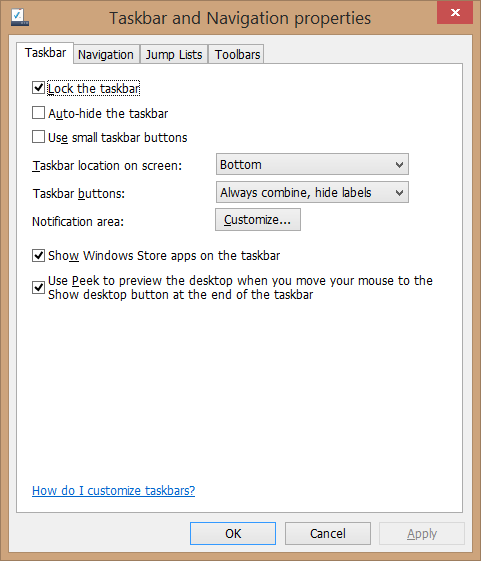17Aug
nie sú tak jednoduché ako stolné počítače. V skutočnosti sa novšie notebooky stávajú čoraz dôležitejšími na inováciu - stále však budete môcť inovovať svoj notebook s väčšou pamäťou RAM alebo pevným diskom.
Je zvyčajne zlý nápad kúpiť si laptop s plánmi na neskoršiu aktualizáciu. Kúpiť hardvér, ktorý potrebujete, aby ste neskôr zabránili bolestiam hlavy. Niektoré notebooky môžu byť pomerne ľahko vylepšené, ale skúmajte tu.
Stolné počítače vs notebooky
Pri budovaní stolného počítača sami, typický prípad príde s dostatkom priestoru vo vnútri. Môžete ho otvoriť otočením niekoľkých skrutiek a získať ľahký prístup k všetkým hardvérom v prípade. Komponenty, ktoré inštalujete, nie sú trvalé, ale môžu byť neskôr odstránené a vymenené.Dokonca aj v prípade, že si zakúpite predinštalovaný stolný počítač, jeho základná doska môže obsahovať prázdne miesta RAM a prázdne sloty PCI Express, takže môžete nainštalovať viac pamäťových a rozširujúcich kariet. Niektorí výrobcovia sa môžu pokúsiť o to, aby upgradovali svoje predinštalované stolové počítače ešte ťažšie, ale dokonca ani tie počítače nie sú také náročné na upgrade ako priemerný prenosný počítač.
Notebooky sú rôzne. Nevystavujete svoj vlastný prenosný počítač - namiesto toho si kúpite predinštalovaný prenosný počítač od výrobcu. Vytvárajú vlastný podvozok( puzdro) pre laptop a vyberajú komponenty, ktoré sa zmestí do tohto prípadu. Moderné počítače Intel Ultrabook a Apple MacBooks sú čoraz tenšie a ľahšie a nie sú navrhnuté tak, aby ich bolo možné aktualizovať.
Bariéry pri modernizácii notebooku
Tu je to, čo vás často zastaví pri modernizácii prenosného počítača:
- Design : Mnoho notebookov jednoducho nie je určené na otvorenie. Vezmite si napríklad Surface Pro 2 spoločnosti Microsoft - musíte použiť fúkaciu sušičku na roztavenie lepidla okolo displeja a otvoriť ho. Akonáhle sa dostanete dovnútra, nájdete pevne zabalené spoločné neporiadok zložiek - batéria je tiež prilepený k prípadu, takže nemôžete ľahko nahradiť to. MacBooky spoločnosti Apple sa dajú otvoriť pomocou skrutkovača( teoreticky - používajú sa vlastné skrutky), ale nájdete tu tesné neporiadok s komponentmi, ktoré sú nalepené aj na mieste.
- Otvorenie : Aj keď je možné otvoriť svoj laptop, nemusí to byť príjemný zážitok. Notebooky majú veľa komponentov tesne zabalených spolu, takže možno budete musieť odstrániť mnoho ďalších komponentov z vášho laptopu predtým, ako budete obsluhovať konkrétnu súčasť.Napríklad Surface Pro 2 spoločnosti Microsoft má viac ako 90 skrutiek v ňom!
- Pájené komponenty : Niektoré zariadenia sa dodávajú so spájanými komponentmi. Napríklad MacBooky prichádzajú s CPU, GPU a RAM spájanými na ich logickú dosku( alebo základnú dosku, ako to hovoria používatelia PC).Nemôžete odstrániť žiadne z týchto komponentov a nainštalovať nové.(Spájkovanie je proces nanášania roztaveného kovového materiálu pri vysokom ohreve na dva objekty, kov ochladzuje a dva objekty - RAM a základná doska, v tomto prípade - sa spoja kovom, inými slovami, nemôžete lenodstráňte súčasť, pretože je pripojená k vašej základnej doske.)
- Záruka : Aj keď môžete otvoriť svoj laptop a nahradiť niektoré komponenty, väčšina výrobcov notebookov tvrdí, že to stratí vašu záruku. Ak sa váš prenosný počítač môže ľahko otvoriť, možno budete musieť odstrániť nálepku so zárukou, že sa dostanete dovnútra. Výrobca môže vyhľadávať dôkazy, ktoré ste nainštalovali vo svojom notebooku, ak ho niekedy poslali späť.Budete chcieť poprieť nárok na záruku, ak nájdu nejaké dôkazy, ktoré by mohli spôsobiť problém. Teoreticky by mal výrobca dodržať záruku, či ste otvorili notebook alebo nie, ak problém nie je vaša chyba. Ale mnohí výrobcovia počítačov poskytujú notoricky zlý zákaznícky servis, takže veľa šťastia tvrdí, že bod s nimi!
Spoločné aktualizácie, ktoré môžu fungovať
Mnohé notebooky môžu byť inovované niekoľkými bežnými spôsobmi. Tieto upgrady budú najľahšie na starších prenosných počítačoch, ktoré sú väčšie a často viac upgradovateľné.
- Inštalácia väčšej pamäte RAM : Ak má základná doska vášho notebooku k dispozícii pamäťové karty RAM, môže byť ľahké zakúpiť si inú pamäťovú kartu RAM a otvoriť ju. Ak sú vaše RAM sloty naplnené, je možné odstrániť súčasné karty RAM anainštalujte nové palice RAM s väčšou kapacitou. Niektoré notebooky( väčšinou staršie, väčšie prenosné počítače) skutočne prišli so špeciálnym pamäťovým panelom umiestneným na spodnej časti prenosného počítača, ktorý by sa mohol ľahko otvoriť pre prístup k slotom RAM na základnej doske. Nezabudnite si kúpiť správny typ pamäte RAM pre váš prenosný počítač, ak idete na túto trasu.
- Inovácia na jednotku SSD : Ak máte prenosný počítač, ktorý je vybavený pomalším mechanickým pevným diskom, môžete ho jednoducho inovovať na rýchlejšiu jednotku SSD.Tento proces bude zahŕňať otvorenie vášho notebooku, odstránenie súčasného pevného disku a inštaláciu jednotky SSD na jeho miesto. Budete musieť najprv vytvoriť kópiu jednotky operačného systému alebo následne preinštalovať Windows. Niektoré väčšie prenosné počítače môžu mať viaceré pozície pevného disku, ale na to sa nepočítajte.
- Nahraďte optickú jednotku so systémom SSD : Ak chcete udržať interný disk vášho notebooku a nainštalovať jednotku SSD, možno budete môcť nahradiť optický disk( CD, DVD alebo Blu-ray) prenosného počítača pevnýmštátny disk. Budete potrebovať príslušný kryt, ktorý umožní, aby sa SSD dostal do pozície optickej jednotky. Aktualizácia procesora CPU a GPU môže byť možná na niektorých prenosných počítačoch, ale tieto budú ťažšie. Budete si musieť úplne istotu, že si zakúpite kompatibilné komponenty, ktoré sa hodia do vášho notebooku a budú podporované jeho systémom BIOS.Rôzne CPU a GPU vytvárajú rôzne množstvá tepla, takže vaše nové komponenty môžu generovať príliš veľa tepla pre fanúšikov a chladiace riešenia, ktoré boli dodané s notebookom. To sú všetky problémy, o ktorých budete musieť premýšľať.
Do svojho výskumu
Môžete teda aktualizovať pamäť RAM vášho notebooku alebo nainštalovať rýchly pevný disk? Vykonajte svoj výskum! Pozrite sa okolo online a zistite, či je váš model notebooku ľahko upgradovateľný a či iní ľudia úspešne inovovali svoje komponenty. Presne skontrolujte, aký typ pamäte RAM, jednotky SSD alebo iných komponentov, ktoré váš prenosný počítač podporuje.
Niektorí výrobcovia notebookov poskytujú servisné príručky, ktoré vás prevedú procesom otvárania vášho notebooku a odstránením rôznych komponentov. Vykonajte vyhľadávanie, či váš prenosný počítač má oficiálny servisný manuál, ktorý môžete použiť.Ak nie, nájdete neoficiálnu príručku pre otvorenie vášho laptopu a inštaláciu komponentov napísaných iným používateľom.
Uistite sa, že proces vopred skontrolujte a uistite sa, že sa budete cítiť pohodlne podľa pokynov. Niektoré upgrady budú omnoho ťažšie ako ostatné.
Nemali by ste si kúpiť laptop s plánmi na jeho aktualizáciu. Myšlienky ako "No, RAM je trochu na nízkej strane, ale vždy môžem pridať ešte neskôr," alebo "Inštalujem solid-state drive, aby som to urýchlil", nemožno považovať za samozrejmosťmôžu s stolným počítačom. Vykonajte svoj výskum dopredu a zistite, či je to možné.Aj keď je to možné neskôr, možno budete chcieť vyhľadávať notebook s požadovaným množstvom pamäte RAM alebo dobrým pevným diskom a kúpiť to namiesto toho, pretože vám ušetrí neskôr bolesť hlavy.
Mnohé notebooky sú stále upgradovateľné, ale smerujeme k budúcnosti, kde väčšina počítačov nebude používateľom obnoviteľná.
Image Credit: Ray Weitzenberg na Flickr, Ambra Galassi na Flickr, Christoph Bauer na Flickr, Mark Skipper na Flickr, Joel Dueck na Flickr